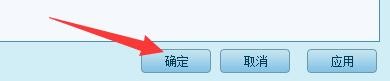1、点击“91星火英语”

2、在“91星火英语”窗口中,点击“菜单”

3、在弹出下拉栏中,点击“设置”

4、在“设置”窗口中,点击“语音设置”

5、在“语音设置”窗口中,找到“TTS发音引擎”

6、在“TTS发音引擎”栏中,点击“中文发音类型”按钮,在弹出栏目中,选择使用的语音类蕞瞀洒疸型,如:点击“Microsoft Huihui Desktop”

7、点击“确定”即可
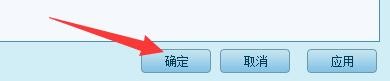
1、点击“91星火英语”

2、在“91星火英语”窗口中,点击“菜单”

3、在弹出下拉栏中,点击“设置”

4、在“设置”窗口中,点击“语音设置”

5、在“语音设置”窗口中,找到“TTS发音引擎”

6、在“TTS发音引擎”栏中,点击“中文发音类型”按钮,在弹出栏目中,选择使用的语音类蕞瞀洒疸型,如:点击“Microsoft Huihui Desktop”

7、点击“确定”即可